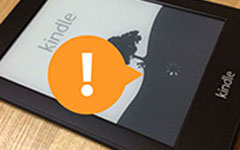Pasos de 4 para transferir libros de Kindle a Google Play

Como Amazon Kindle tiene una gran tienda de eBook en el mundo, y la serie de productos de e-reader real, hay grandes grupos de lectores que almacenan varios eBooks de Kindle. Entonces, ¿qué hay de Google Play Books? ¿Google Play Books es mejor o peor que las tabletas Kindle? Bueno, es difícil decir cuál es el ganador del software de lectura de libros electrónicos, pero la verdad es que la aplicación Google Play Books para Android también ha reunido a millones de usuarios. Ambos son representantes entre la lectura digital en línea y fuera de línea.
Y si transferir libros de Kindle a Google Play, para leer libros electrónicos en Android? ¿O cómo romper el muro entre la tienda Kindle y la aplicación Google Play Books para Android? La principal limitación de la aplicación Kindle to Google Play Books es la protección DRM.
Entonces lo que es el Kindle eBook DRM? En realidad, el Kindle DRM es el bloqueo para evitar que las personas copien y compartan eBooks comprados de la librería Kindle. Solo está limitado a leer libros Kindle en Kindle Fire, Kindle Paperwhite y otras series Kindle, debido a la protección Kindle DRM.
Por lo tanto, para mover libros de la aplicación Kindle a Google Play Books, hay cuatro pasos que debe seguir, transferir libros Kindle en PC, descifrar libros Kindle protegidos por DRM, convertir Kindle a PDF / EPUB y cargarlos a la aplicación Android de Google Play Libros.
Note: Dado que los libros Kindle se encuentran principalmente en formatos de archivo AZW y MOBI, debe cambiar los archivos Kindle a PDF y EPUB, que no son del agrado del dispositivo Amazon Kindle.
Part 1: Transfiere tus Kindle Books en tu PC
Aunque hay muchos organizadores de libros Kindle, para ayudarle a administrar todos los eBooks de Kindle en orden. Pero aún quiero recomendar el software Kindle para PC, tanto para usuarios de Windows como para Mac. Es porque el software Kindle para PC tiene la mayor capacidad para sincronizar todos sus libros Kindle a través de la cuenta de Amazon, sin importar si posee o no un dispositivo Kindle, o no importa cuántos Kindle eLearning tenga. En otras palabras, puede sincronizar libros de la aplicación Kindle en iOS y Android, tabletas Kindle y Amazon Kindle Store.
Una vez finalizada la instalación del software Kindle, inicia sesión con tu cuenta de Amazony elige nuevo cliente o cliente que regresa. Más tarde, puedes ver la biblioteca de Kindle, golpear Sincronizar y elige Todos los artículos opción, descargar libros de Kindle de nubes de Amazon. Este proceso tiene como objetivo recopilar todos los libros electrónicos de Kindle juntos, para preparar los libros Kindle del paso 3 para la transferencia de Google Play.
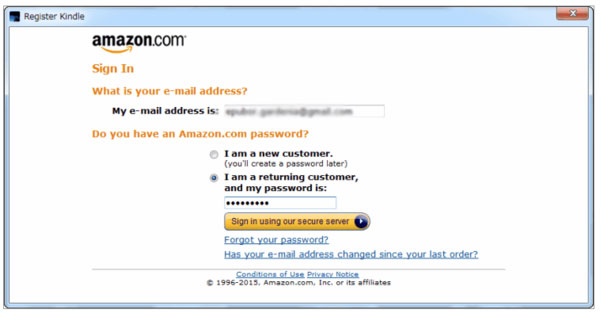
Parte 2: quitar la protección DRM de Kindle Books
Quiero recomendar EPubSoft Kindle DRM Removal y Epubor Ultimate eBook Converter, que pueden lograr el paso 2 con éxito. Y ahora estableceré EPubSoft Kindle DRM Removal como ejemplo, para eliminar DRM de los libros de Kindle a gran velocidad. De esta forma, puede transferir libros Kindle a iPad, Nook, Kobo, iPhone y otras tabletas para leer sin limitaciones.
Descarga e instala EPubSoft Kindle DRM Remoción software en su computadora. Y luego elige Añada para cargar eBooks de Kindle protegidos por DRM. Después de cargar todos los libros Kindle, elija el Carpeta de salida y golpear Inicio opción de obtener libros Kindle sin DRM en pocos segundos. Por fin, puedes resaltar un libro Kindle sin DRM y elegir Abierto verificar.
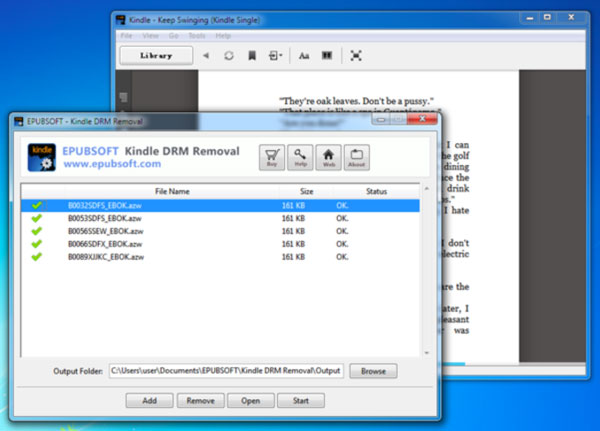
Parte 3: Convertir formato de archivo Kindle a PDF o EPUB
Hay muchas maneras de cambiar los formatos de archivo Kindle, como el convertidor en línea o Calibre, que son todos gratuitos y fáciles de operar. Teniendo en cuenta que puede tener un gran tamaño de libro de Kindle, que puede exceder la limitación de los convertidores de Kindle a PDF en línea y ralentizar la velocidad de conversión de archivos de Kindle, decido usar calibre para cambiar el formato de archivo de Kindle. Y el sitio web oficial de Caliber ofrece un enlace de descarga gratuita, puede hacer clic y elegir qué sistema operativo tiene que instalar.
Golpear Agregar libros botón en rojo en la barra de herramientas, para importar todos los libros Kindle sin DRM en Calibre Library. Y luego, elige Convertir libros opción en la barra de herramientas también en tercer lugar. Cuando vea la ventana de conversión de libros electrónicos, elija PDF o EPUB como Formato de salida te gusta desde el menú desplegable en la esquina superior derecha. Haga clic en Aceptar en la parte inferior para iniciar la conversión gratuita de archivos Kindle con Calibre.
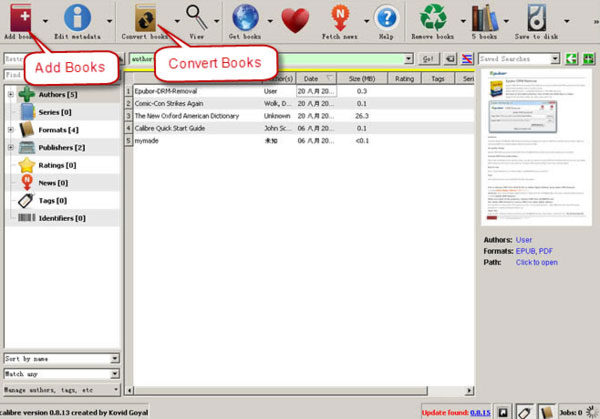
Parte 4: Importación de libros Kindle a la aplicación Google Play Books
En este proceso, se enfrentará a tres opciones para cargar archivos de Kindle a Google Play Books, desde Android, un navegador web o dispositivos iOS. Para obtener una pantalla más grande para ver claramente el proceso de transferencia de libros de Kindle, me gustaría optar por transferir archivos en línea a través del navegador web.
Abra la página en línea de Google play Books y toque Subir archivos opción en azul en la esquina superior derecha. Para cargar todos sus libros EPUB o PDF convertidos. Espere un momento y luego vaya a Mis libros página, para leer libros Kindle en línea de inmediato. O puede abrir la aplicación Google Play Books en Android, para golpear Descargar opción para obtener libros Kindle EPUB / PDF en Android. Porque una vez que abras el lector de Android, todos tus libros Kindle cargados se sincronizarán automáticamente.
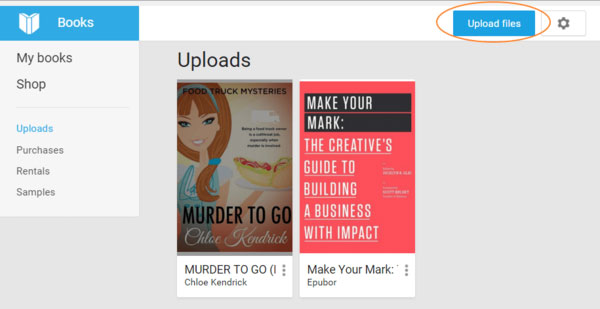
Parte 5. Google Play Books Chrome Plugin - Leer Kindle Books en PC
Con más de 4 millones de libros incluidos, Google Play Books para Chrome es la forma más rápida de acceder a todos sus libros disponibles, o puede buscar millones de eBooks en línea. Si instala el complemento Google Play Books en Chrome, puede leer libros electrónicos en línea para resaltar y hacer otras configuraciones de eBook, para mejorar la experiencia de lectura en un nuevo nivel. Y es fácil sincronizar su biblioteca de Google Play Books, para acceder no solo a libros Kindle convertidos de forma inalámbrica sino también a otros libros almacenados en la nube. Por lo tanto, tanto el trabajo en línea como fuera de línea se puede hacer con el complemento de Chrome, y ¿por qué no intentar convertir su computadora en un lector de pantalla más grande?